Kazalo
Če se pri poskusu prenosa posodobitve KB4598242 v sistemu Windows 10 pojavi napaka 0x8007000d, nadaljujte z branjem spodaj, da bi rešili težavo.
Napaka 0x8007000d Posodobitev sistema Windows 10 "Nekatere datoteke posodobitve manjkajo ali vsebujejo napake" se običajno pojavi, če so datoteke posodobitve poškodovane ali če je v računalniku nameščena funkcija Mešana resničnost (znana tudi kot "Windows Holographic").
Ta priročnik vsebuje navodila po korakih za odpravo napake 0x8007000d v posodobitvi sistema Windows 10.
Kako odpraviti napako 0x8007000d posodobitve sistema Windows 10.
Pomembno: Pred uporabo spodaj navedenih metod za odpravo napake 0x8007000d nadaljujte in uporabite naslednje korake, nato pa poskusite znova posodobiti sistem Windows 10.
Korak 1. Prepričajte se, da ste se v sistem Windows vpisali z računom skrbnika.
Korak 2. Prepričajte se, da je Datum, čas in regionalne nastavitve so pravilne.
Korak 3. Prepričajte se, da imate na disku dovolj prostora (vsaj 20 GB). Za sprostitev prostora na disku uporabite orodje za čiščenje diska in sledite navodilom v tem priročniku: Kako sprostiti prostor na disku z orodjem za čiščenje diska.
4. korak. Če imate operacijski sistem Windows 10 Pro ali Enterprise in ste omogočili zaščito pogona BitLocker, pred namestitvijo posodobitve dešifrirajte pogon C:.*
Opomba: Če želite onemogočiti šifriranje pogona BitLocker, pojdite na Nadzorna plošča > Sistem in varnost > Šifriranje pogona BitLocker in kliknite Izklopite program BitLocker.

5. korak. Prenesite in namestite najnovejšo posodobitev servisnega sklada za nameščeno različico in arhitekturo operacijskega sistema Windows 10 (32/64-bitov). (Če si želite ogledati nameščeno različico/arhitekturo operacijskega sistema Windows 10, pojdite na: Začetek -> Nastavitve -> Sistem -> O tem. )
-
Metoda 1. Prisilite sistem Windows, da ponovno ustvari mapo Windows Update Store. 2. Metoda 2. Odpravite napake pri poškodbah sistema Windows z orodji DISM in SFC. 3. Metoda 3. Odstranite funkcijo mešane resničnosti. 4. Metoda 4. Popravite sistem Windows 10 z nadgradnjo na mestu.
Metoda 1. Prisilite sistem Windows, da ponovno prenese posodobitve.
Prva metoda za odpravo napake 0x8007000d v posodobitvi sistema Windows 10 je ponovna vzpostavitev mape Windows Update Store ("C:\Windows\SoftwareDistribution ") , ki je mesto, kamor sistem Windows shranjuje prenesene posodobitve:
1. Hkrati pritisnite tipko Windows  + R za odprtje ukaznega okna za zagon.
+ R za odprtje ukaznega okna za zagon.
2 . V ukazno okno za zagon vnesite: services.msc in pritisnite Vstopite.
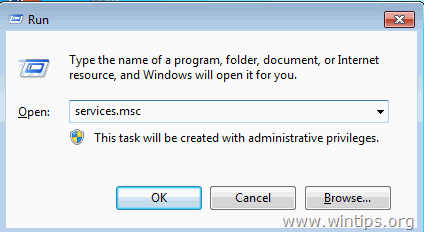
3. Z desno tipko miške kliknite na Posodobitev sistema Windows storitev in izberite Ustavite .
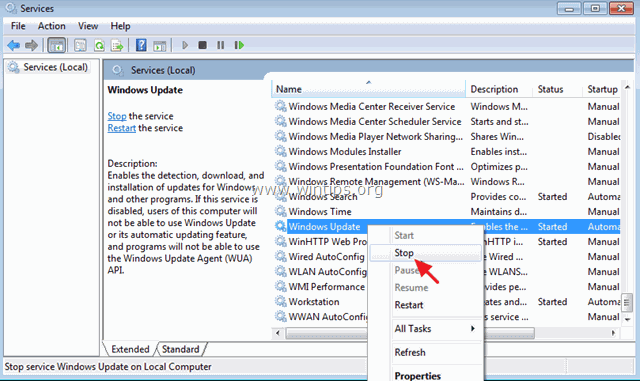
4. Nato odprite Raziskovalca sistema Windows in pojdite v C:\Windows mapo.
5. Izberite in Izbriši " Distribucija programske opreme " mapa.*
(Kliknite Nadaljuj v oknu "Dostop do mape zavrnjen").
* Opomba: Ob naslednjem zagonu posodobitve sistema Windows Update se bo v sistemu Windows Update pojavil nov prazen Distribucija programske opreme Windows bo samodejno ustvaril mapo za shranjevanje posodobitev.
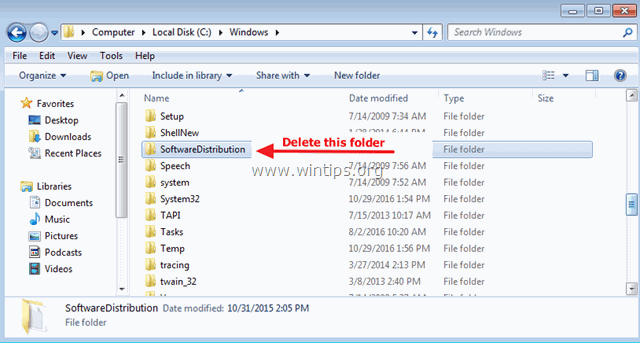
6. Ponovno zaženite računalnik in nato poskusite preveriti posodobitve.
Metoda 2. Odpravite napako 0x8007000d z orodji DISM in SFC.
1. Odpri ukazno vrstico kot skrbnik . To lahko storite:
1. V iskalno polje vnesite: cmd or ukazna vrstica
2. Z desno tipko miške kliknite na ukazna vrstica (rezultat) in izberite Zaženi kot skrbnik .
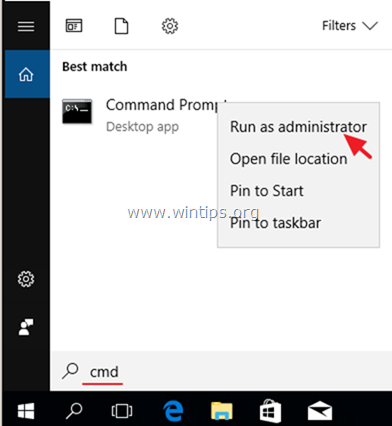
2. V okno ukazne vrstice vnesite naslednji ukaz in pritisnite Vstopite:
- Dism.exe /Online /Cleanup-Image /Restorehealth
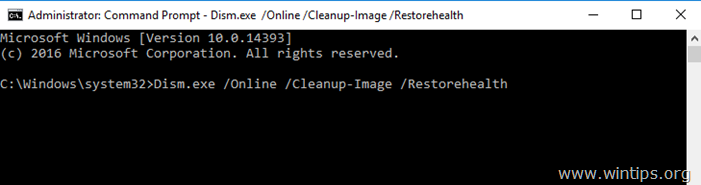
3. Bodite potrpežljivi, dokler DISM ne popravi shrambe komponent. Ko je operacija končana (obvestiti vas je treba, da je bila poškodba shrambe komponent popravljena), dajte ta ukaz in pritisnite Vnesite :
- SFC /SCANNOW
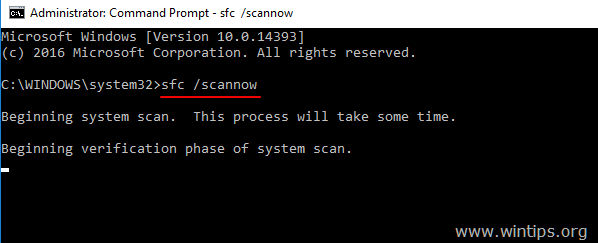
4. Ko je skeniranje SFC končano, ponovni zagon računalnik.
5. Poskusite znova posodobiti sistem.
Metoda 3. Odpravite napako 0x8007000d z odstranitvijo funkcije mešane resničnosti.
Pogosta metoda za odpravo napake 0x8007000d v posodobitvi Windows 10 KB4598242 je odstranitev funkcije Mešana resničnost (ime zmogljivosti: Analog.Holographic.Desktop)
1. Odpri ukazno vrstico kot skrbnik .
2. V ukazni vrstici kopirajte in prilepite naslednji ukaz in pritisnite Vstopite:
- dism /online /remove-capability /naziv zmogljivosti:Analog.Holographic.Desktop~~~~0.0.1.0
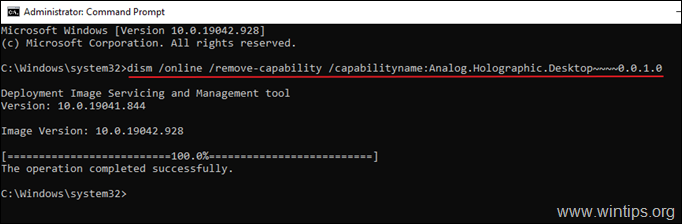
3. Po odstranitvi zmožnosti "Analog.Holographic.Desktop" znova zaženite računalnik in poskusite znova namestiti posodobitve. Običajno se tokrat posodobitev zaključi brez napak.*
Opomba: Če posodobitev znova ne uspe, sledite zgornjemu koraku iz metode 1 in znova prenesite posodobitve od začetka.
4. Po namestitvi posodobitve ponovno dodajte paket Analog.Holographic.Desktop in znova namestite funkcijo mešane resničnosti v računalnik (če jo potrebujete), tako da v ukazni vrstici upravitelja podate ta ukaz.
- dism /online /add-capability /apabilityname:Analog.Holographic.Desktop~~~~0.0.1.0
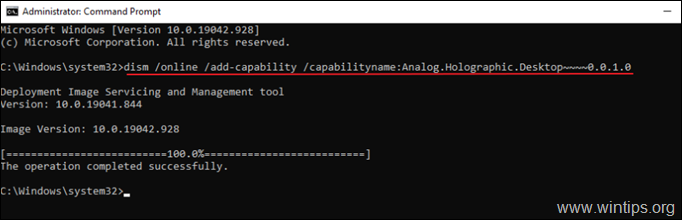
Metoda 4. Popravite Windows 10 z nadgradnjo na mestu.
Druga metoda, ki običajno deluje, za odpravo težav s posodobitvami sistema Windows 10 je popravilo sistema Windows 10. Za to opravilo sledite podrobnim navodilom v tem članku: Kako popraviti sistem Windows 10.
To je to! Katera metoda je delovala za vas?
Sporočite mi, ali vam je ta vodnik pomagal, tako da pustite komentar o svoji izkušnji. Všečkajte in delite ta vodnik, da pomagate drugim.

Andy Davis
Blog sistemskega skrbnika o sistemu Windows





